mac安装于启动Grafana
最近学习使用了grafana,以此来监控爬虫的运行状态,发现大多教程都是几年前的版本,
这里准备记录下自己的安装使用过程。
一.介绍
Grafana是一个跨平台的开源的度量分析和可视化工具,可以通过将采集的数据查询然后可视化的展示,并及时通知。它主要有以下六大特点:
1、grafana拥有快速灵活的客户端图表,面板插件有许多不同方式的可视化指标和日志,官方库中具有丰富的仪表盘插件,比如热图、折线图、图表等多种展示方式,让我们复杂的数据展示的美观而优雅。
2、Grafana支持许多不同的时间序列数据(数据源)存储后端。每个数据源都有一个特定查询编辑器。官方支持以下数据源:Graphite、infloxdb、opensdb、prometheus、elasticsearch、cloudwatch。每个数据源的查询语言和功能明显不同。你可以将来自多个数据源的数据组合到一个仪表板上,但每个面板都要绑定到属于特定组织的特定数据源
3、Grafana中的警报允许您将规则附加到仪表板面板上。保存仪表板时,Gravana会将警报规则提取到单独的警报规则存储中,并安排它们进行评估。报警消息还能通过钉钉、邮箱等推送至移动端。但目前grafana只支持graph面板的报警。
4、Grafana使用来自不同数据源的丰富事件注释图表,将鼠标悬停在事件上会显示完整的事件元数据和标记;
6、Grafana使用Ad-hoc过滤器允许动态创建新的键/值过滤器,这些过滤器会自动应用于使用该数据源的所有查询。
二.安装
1.官网下载
地址:Grafana
进入后,选择自己的操作系统下载。
2.homebrew下载
在mac下,推荐使用佳酿下载在终端输入:
brew install grafana #这里自动下载最新版本

下载安装完会有提示,我这里是已经下载完毕的。
三.启动服务
3.启动Grafana服务
brew services start grafana
启动成功提示

4.关闭Grafana服务
brew services stop grafana
5.grafana.ini 配置文件修改,如果你没有如下设置的话
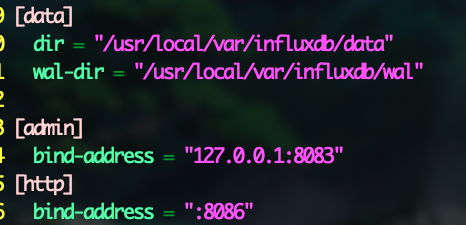
[data] # 将存储 TSM 文件的路径,修改成自己的目录。 dir = "/usr/local/var/influxdb/data" # 将存储 WAL 文件的路径,修改成自己的目录。 wal-dir = "/usr/local/var/influxdb/wal" [admin] # 设定 admin 管理界面的 host 和 port bind-address='127.0.0.1:8083' [http] # 修改 API 的 host 和 port bind-address = ":8086"
四.简单操作
1.访问:grafana默认端口是3000,可以在浏览器中打开
http://127.0.0.1:3000
会进入登录页面:输入用户名:admin 密码:admin即可进入,第一次登录会提示修改密码,可以直接跳过,没有影响。如下图所示代表成功登录和启动。
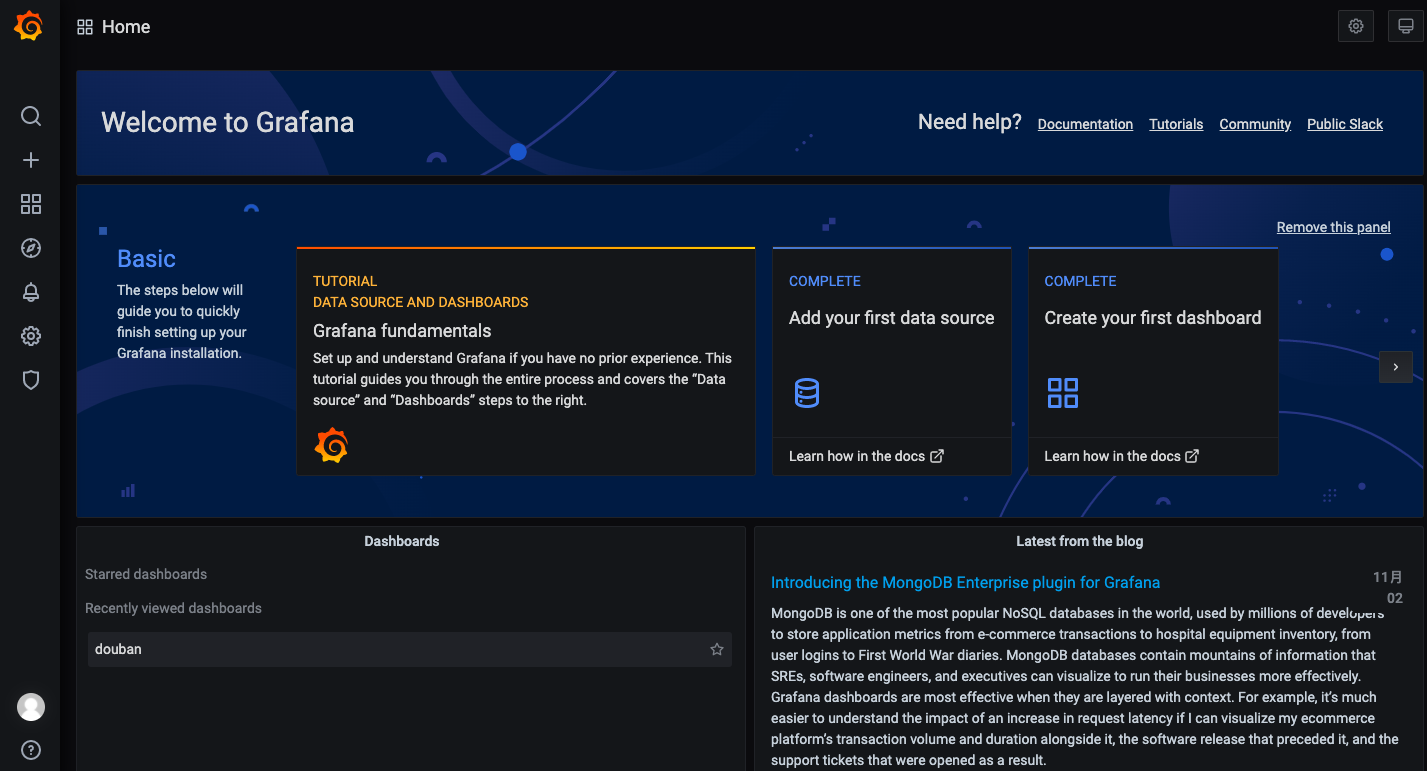
2.设置数据源
点击左边的设置符号,会出现如下选项

Data Sources: 在这里可以选择数据来源
我这里选择时序数据库为例:
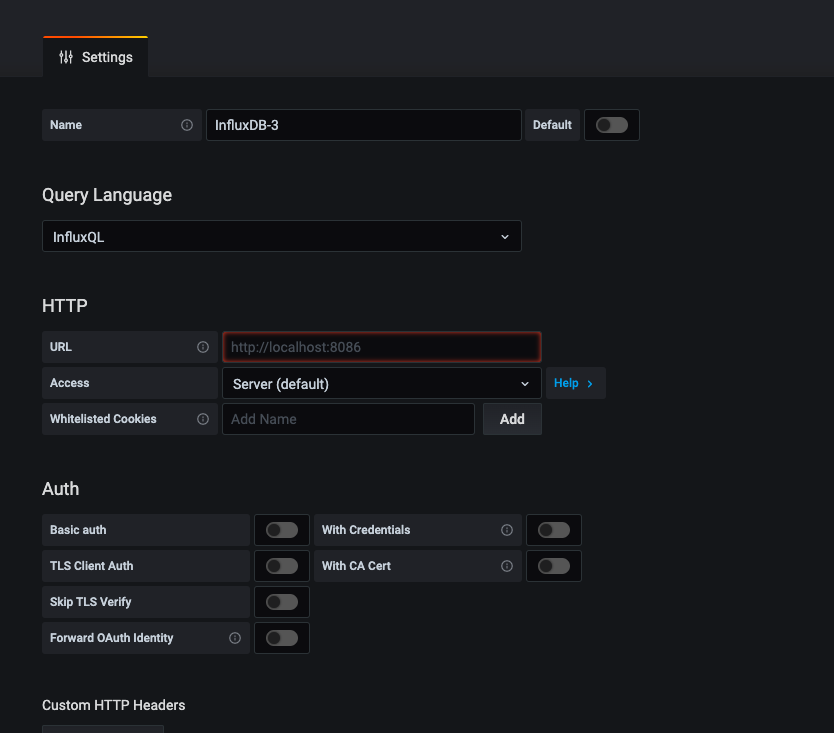
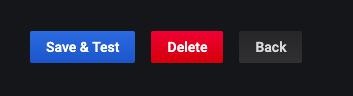
按要求填完信息后,点击蓝色button保存和连接测试
Users :管理你的账户
Teams :团队管理,可以分别文件夹和表盘权限给团队
Plugins : 插件选择的地方
preference :喜好设置
3.创建DashBoard
创建好数据源之后,就需要创建DashBoard(仪表盘),可以自定义,也可以导入你需要的仪表盘,官方提供了很多的可选仪表盘。
BashBoard地址:BashBoard
搜索你需要的表盘类型,复制id,填入导入界面

自定义创建:
点击‘+’button和Dashboerd,add new panel创建默认
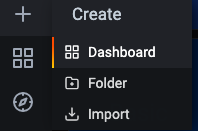

右下角有丰富表盘选择,左下角便是写入查询语句的地方
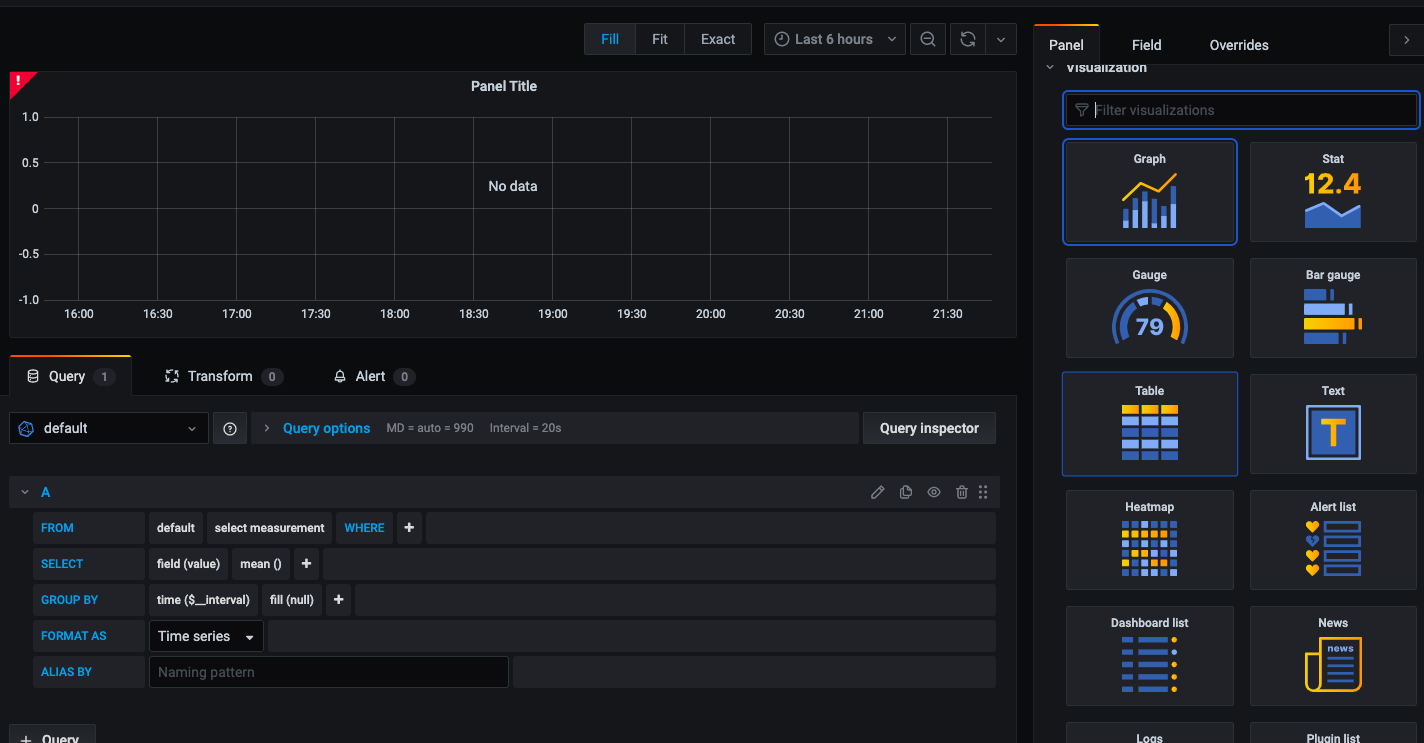
以上便是Grafana的安装以及简单使用,更详细的使用,可以看这里:Grafana入门
参考:https://www.jianshu.com/p/38b3765431de



 浙公网安备 33010602011771号
浙公网安备 33010602011771号